Aktualisiert im Mai 2024: Erhalten Sie keine Fehlermeldungen mehr und verlangsamen Sie Ihr System mit unserem Optimierungstool. Hol es dir jetzt unter diesen Link
- Laden Sie das Reparaturtool hier.
- Lassen Sie Ihren Computer scannen.
- Das Tool wird dann deinen Computer reparieren.
Wenn Sie zu einem freigegebenen Ordner auf einem Windows-Computer in einem Netzwerk navigieren, benötigen Sie möglicherweise Berechtigungen, um darauf zuzugreifen. Ein Dialogfeld wird angezeigt, in dem Sie einen Benutzernamen und ein Kennwort anfordern können. Wenn Sie einen Arbeitsordner eingeben, können Sie diesen ändern, wenn Sie das nächste Mal versuchen, diesen Ordner zu öffnen. In der Windows-Benutzeroberfläche gibt es keine Optionen zum Ändern der Identifikationsinformationen einer Netzwerkfreigabe.
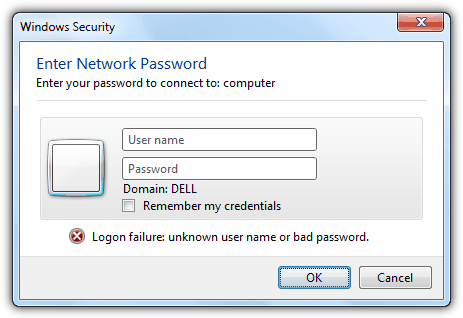
So bearbeiten Sie einen Benutzer mit einem Netzwerk verbunden Ordner müssen Sie den Befehl net use verwenden. Als Erstes müssen Sie die Verbindung zur Freigabe trennen. Dies geschieht mit dem folgenden Befehl:
Nettonutzung \\ Aktie / d
Dadurch wird die Freigabe entfernt, auf die Ihr Computer zugreift. Sie können jetzt den folgenden Befehl verwenden, um eine Verbindung zur Freigabe mit einem anderen Benutzer herzustellen:
net use \\ share \ ordner kennwort / benutzer: konto
Dabei ist das Kennwort das aktuelle Kennwort, mit dem das Konto eine Verbindung zum freigegebenen Ordner herstellt. Der Kontoname ist ein gültiger Windows-Benutzer auf dem Computer, auf dem Sie navigieren möchten.
Mai 2024 Update:
Sie können jetzt PC-Probleme verhindern, indem Sie dieses Tool verwenden, z. B. um Sie vor Dateiverlust und Malware zu schützen. Darüber hinaus ist es eine großartige Möglichkeit, Ihren Computer für maximale Leistung zu optimieren. Das Programm behebt mit Leichtigkeit häufig auftretende Fehler, die auf Windows-Systemen auftreten können – ohne stundenlange Fehlerbehebung, wenn Sie die perfekte Lösung zur Hand haben:
- Schritt 1: Laden Sie das PC Repair & Optimizer Tool herunter (Windows 10, 8, 7, XP, Vista - Microsoft Gold-zertifiziert).
- Schritt 2: Klicken Sie auf “Scan starten”, Um Windows-Registrierungsprobleme zu finden, die PC-Probleme verursachen könnten.
- Schritt 3: Klicken Sie auf “Repariere alles”Um alle Probleme zu beheben.
Um den Zugriff auf freigegebene Netzwerkressourcen effizienter zu gestalten, können Sie eine Verknüpfung zu einem Ordner erstellen, der von einem anderen PC oder Netzwerkgerät freigegeben wird. Der Vorgang zum Erstellen dieser Art von Verknüpfung wird als Zuordnen eines Netzlaufwerks bezeichnet. Ein zugeordnetes Netzlaufwerk weist die folgenden Eigenschaften auf:
- Es hat einen Laufwerksbuchstaben, der wie jede andere Partition auf Ihrem System zugeordnet ist.
- Es zeigt auf einen freigegebenen Netzwerkordner.
- Es wird nur auf Ressourcen in Ihrem Netzwerk verwiesen.
- Sie benötigen die entsprechenden Anmeldeinformationen, um sich anzumelden.
Freigegebenen Ordner zuordnen
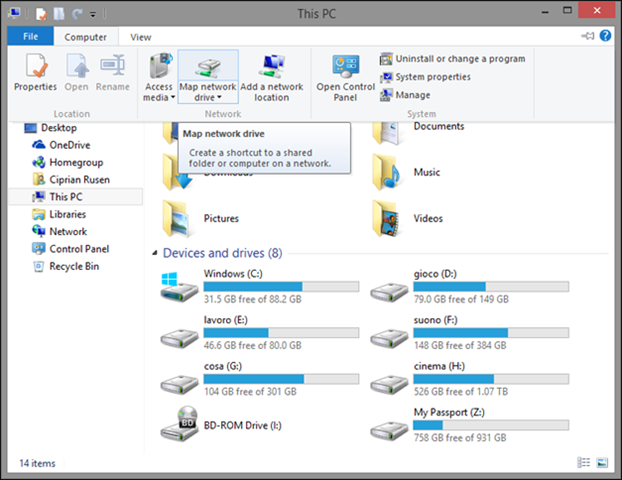
Sie müssen den freigegebenen Ordner auf jedem Computer zuordnen, um andere Anmeldeinformationen zu verwenden.
- Klicken Sie unter "Arbeitsplatz" auf "Extras" (standardmäßig ausgeblendet, durch Drücken von ALT angezeigt), "Netzlaufwerk zuordnen", geben Sie den Pfad zum Laufwerk ein und klicken Sie anschließend auf "Mit verschiedenen Bezeichnern verbinden".
- Damit die Identifikationsinformationen akzeptiert werden, wird das richtige Format für den Benutzernamen ausgewählt:
- \\ SERVERNAME \ Benutzername
- Dann nur noch das normale Passwort für den Account.
Netzwerkumgebung verwenden
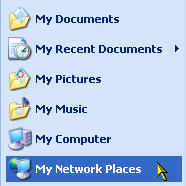
Der Server ist der Computer, auf dem der freigegebene Ordner gespeichert ist, und der Freigabename ist der Name, der dem freigegebenen Ordner bei der Konfiguration der Freigabe zugewiesen wird.
Eine andere Möglichkeit, eine Verbindung zu freigegebenen Netzwerkressourcen herzustellen, besteht darin, das Fenster "Netzwerkumgebung" zu verwenden. Wenn Sie das Fenster Netzwerkumgebung verwenden, können Sie eine Verknüpfung erstellen, die den Zugriff auf eine freigegebene Ressource erleichtert. Sie können dann auf die freigegebene Ressource zugreifen, indem Sie auf eine Verknüpfung doppelklicken, anstatt die Adresse jedes Mal eingeben zu müssen, wenn Sie eine Verbindung herstellen möchten.
- Sie können auf dieses Fenster zugreifen, indem Sie Start, Netzwerkumgebung auswählen.
- Wenn diese Option nicht angezeigt wird, müssen Sie sie möglicherweise sichtbar machen, indem Sie auf die Eigenschaften der Taskleiste zugreifen. Klicken Sie mit der rechten Maustaste auf eine beliebige Stelle in der Taskleiste und wählen Sie Eigenschaften.
- Klicken Sie dann auf die Registerkarte Startmenü und dann auf die Schaltfläche Anpassen.
- Vergewissern Sie sich, dass auf der Registerkarte Erweitert das Kontrollkästchen Netzwerkstandorte aktiviert ist.
- Wenn das Fenster Netzwerkumgebung geöffnet ist, wählen Sie Netzwerkumgebung hinzufügen aus der Liste der Aufgaben auf der linken Seite.
- Klicken Sie auf Weiter, klicken Sie auf Anderen Netzwerkspeicherort auswählen und klicken Sie dann erneut auf Weiter.
Verwenden der Eingabeaufforderung

Sie können es über die Befehlszeile mit dem Befehl net angeben.
Nettonutzung : \\ \. /NUTZER: \. / PERSISTENT: JA
Sie können auch verschiedene Anmeldeinformationen über die grafische Benutzeroberfläche von Windows Explorer angeben. Im Dialogfeld "Netzwerklaufwerk zuordnen" gibt es ein Kontrollkästchen für "Mit verschiedenen Anmeldeinformationen verbinden".
Hinweis: Wenn die Menüleiste im Windows Explorer nicht angezeigt wird, drücken Sie ALT, um sie anzuzeigen.
https://superuser.com/questions/727944/accessing-a-windows-share-with-a-different-username
Expertentipp: Dieses Reparaturtool scannt die Repositorys und ersetzt beschädigte oder fehlende Dateien, wenn keine dieser Methoden funktioniert hat. Es funktioniert in den meisten Fällen gut, wenn das Problem auf eine Systembeschädigung zurückzuführen ist. Dieses Tool optimiert auch Ihr System, um die Leistung zu maximieren. Es kann per heruntergeladen werden Mit einem Klick hier

CCNA, Webentwickler, PC-Problembehandlung
Ich bin ein Computerenthusiast und ein praktizierender IT-Fachmann. Ich habe jahrelange Erfahrung in der Computerprogrammierung, Fehlerbehebung und Reparatur von Hardware. Ich spezialisiere mich auf Webentwicklung und Datenbankdesign. Ich habe auch eine CCNA-Zertifizierung für Netzwerkdesign und Fehlerbehebung.

